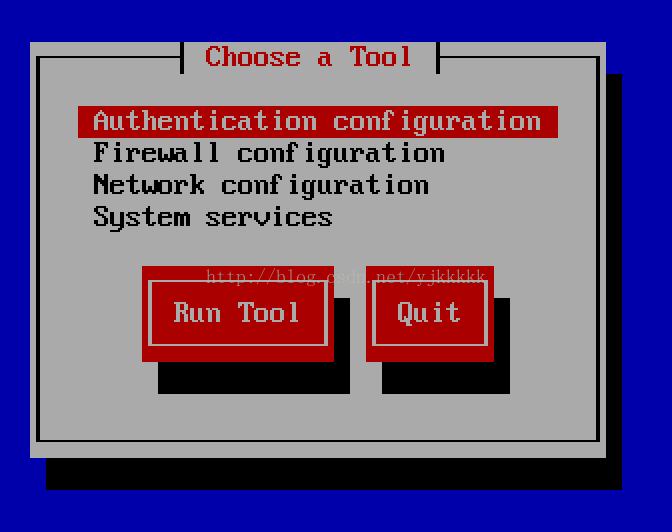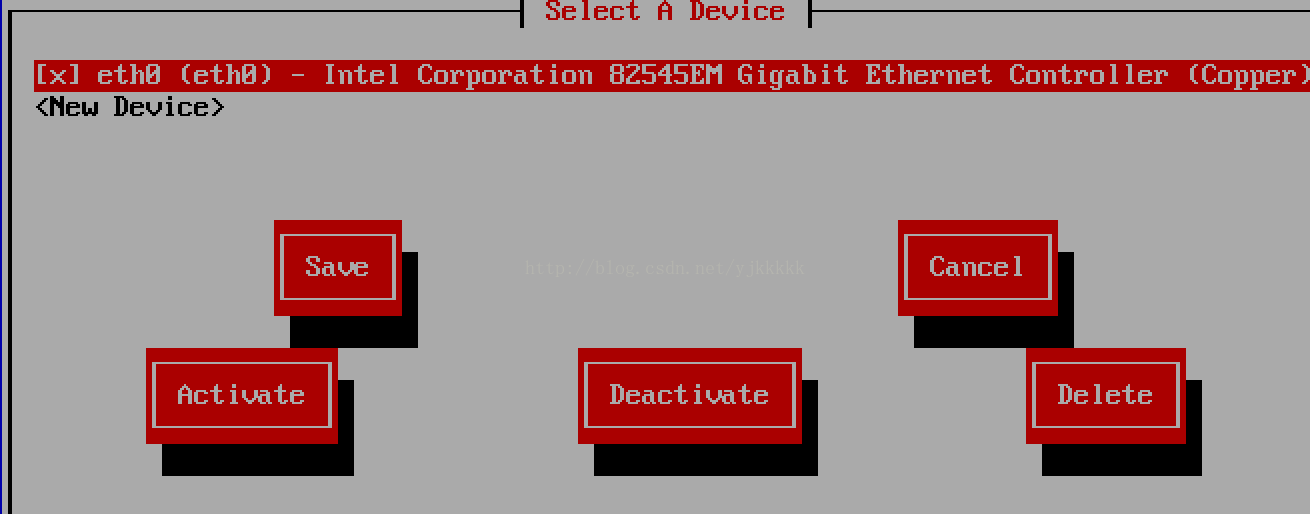MAC使用VMware Fusion為centos設定靜態IP
最近在上一個linux運維的課,要求環境是CentOS。於是在mac的vmware fusion中安裝了CentOS。但是用mac的終端遠端連線到CentOS的時候,由於家裡和學校IP不同,虛擬機器的IP也會變化,每次還要重新檢視,並且之後配置叢集什麼的也會出現問題,所以需要CentOS設定為固定IP。
網上查閱了一番資料之後,發現這個問題在windows下很好解決,因為vmware workstation中有虛擬網路編輯器,可以直接把VMnet8,也就是NAT模式的DHCP關掉並設定子網IP。但vmware fusion不行,需要其他操作
vmware的網路模式可以參考這篇部落格:
http://blog.csdn.net/u012110719/article/details/42318717
首先檢視vmnet8的設定
開啟終端,開啟
/Library/Preferences/VMware\ Fusion/vmnet8中的dhcpd.conf
看到如下資訊
subnet 172.16.137.0 netmask 255.255.255.0 { range 172.16.137.128 172.16.137.254; option broadcast-address 172.16.137.255; option domain-name-servers 172.16.137.2; option domain-name localdomain; default-lease-time 1800; # default is 30 minutes max-lease-time 7200; # default is 2 hours option netbios-name-servers 172.16.137.2; option routers 172.16.137.2; } host vmnet8 { hardware ethernet 00:50:56:C0:00:08; fixed-address 172.16.137.1; option domain-name-servers 0.0.0.0; option domain-name ""; option routers 0.0.0.0; }
其中
range 172.16.137.128 172.16.137.254是虛擬機器可分配的地址範圍
netmask 255.255.255.0option broadcast-address 172.16.137.255;option routers 172.16.137.2有了這些資訊,可以進入CentOS中修改設定了。我裝的是minimal版本,沒有圖形介面,修改方法有兩種:
1.使用setup進行修改
進入CentOS,輸入使用者名稱密碼,輸入setup,進入如下介面
選擇Network configuration,網路配置,然後選擇Device configuration,裝置配置
選擇進入eth0
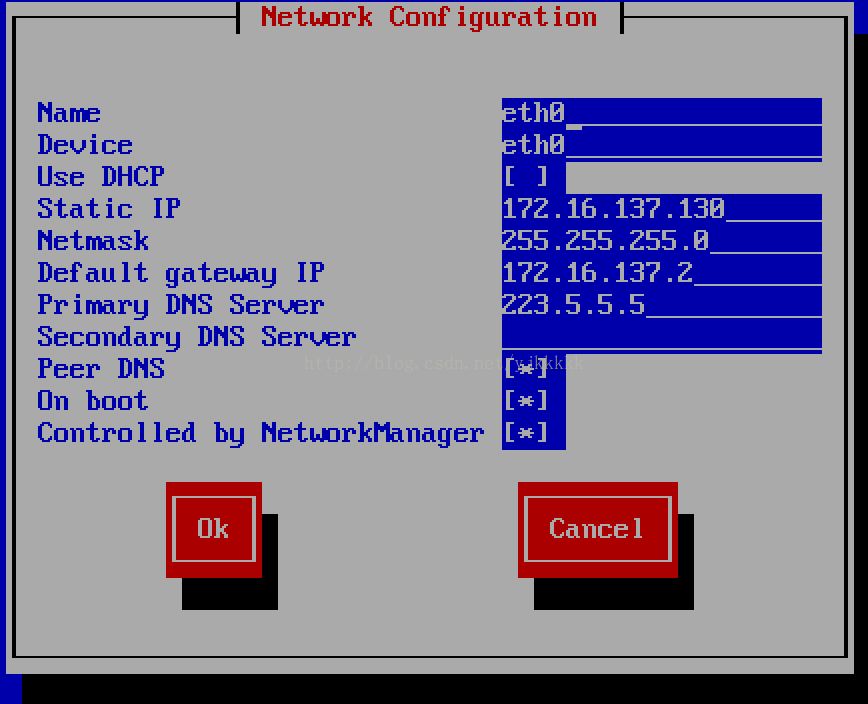
首先關閉DHCP,將游標移動到DHCP一欄按空格即可。
然後依次填入static IP(靜態IP,選擇前面vmnet8配置檔案中符合IP範圍的即可),Netmask(子網掩碼,和vmnet8配置檔案中一致),Default gateway IP(預設閘道器,和vmnet8配置檔案中一致),Primary DNS Server(可以和本機一樣,也可以選擇其他的公共DNS,我這裡用的是阿里雲的),勾選On boot(這個選項如果不勾,每次開機都要重新啟動網絡卡)
OK,一路儲存返回
回到終端介面,重啟網絡卡
ifdown eth0
ifup eth0
這樣就完成了全部的設定,可以輸入 ping www.baidu.com,如果能ping通,說明設定正確,現在可以從本地遠端連線到CentOS了!
2.通過命令列修改,參考這篇部落格即可http://blog.csdn.net/johnnycode/article/details/40624403